- Home
- 3D活用ブログ, iPad徹底活用ブログ, ブログ一覧
- マイホームデザイナーをゾーニング提案ツールとして使う
ブログ
12.132021
マイホームデザイナーをゾーニング提案ツールとして使う

3Dマイホームデザイナーシリーズは、「3D」と名前についているだけに、3Dでパースを描くソフト、というのが一般的な認識です。
だから、
「3Dとか私には難しそう」
「私は手描きパースの人だから私には関係ないソフト」
と思ってしまいがち。
それに、パースを描いて提案するのは、インテリアコーディネーターの仕事のごく一部ですから、
「たまに描くだけのプレゼンパースのために高価なソフトを購入するのはちょっと・・・」
という方も多いでしょう。
でも、3Dマイホームデザイナーが「3D」とつくからといって、3Dのためだけに使う必要はありません。
なんなら
「3Dなんておまけです」
ぐらいに思っても良いんじゃないかと、ぼくは考えます。
※すみません、これは言い過ぎ(汗)
新築にしろ、リフォームにしろ、間取りプランを作る時、最初に考えるのはゾーニング。
住まい手の家族構成やライフスタイルを考慮しながら、必要な部屋の種類と数を考え、プライベートゾーン、パブリックゾーン、中間ゾーンをゾーニングして配置し、敷地や躯体に合わせてサイズを調整していきます。
この段階の検討資料にも3Dマイホームデザイナーシリーズは使えます。
3Dマイホームデザイナーシリーズには、「リビング」「キッチン」ダイニング」「浴室」「トイレ」など、住宅に必要な部屋の名前がついた部屋パーツがあらかじめ用意されています。
手描きなら、方眼紙に大まかなゾーニングを設定して、各部屋を「だいたいこれぐらいかな」という感じで鉛筆で書き込んでいき、消しゴムで修正しながら整えていく、という流れでしょう。
3Dマイホームデザイナーなら、必要な部屋を部屋パーツから選んで、想定したゾーニングの場所にざっくりと部屋を置いていくだけです。
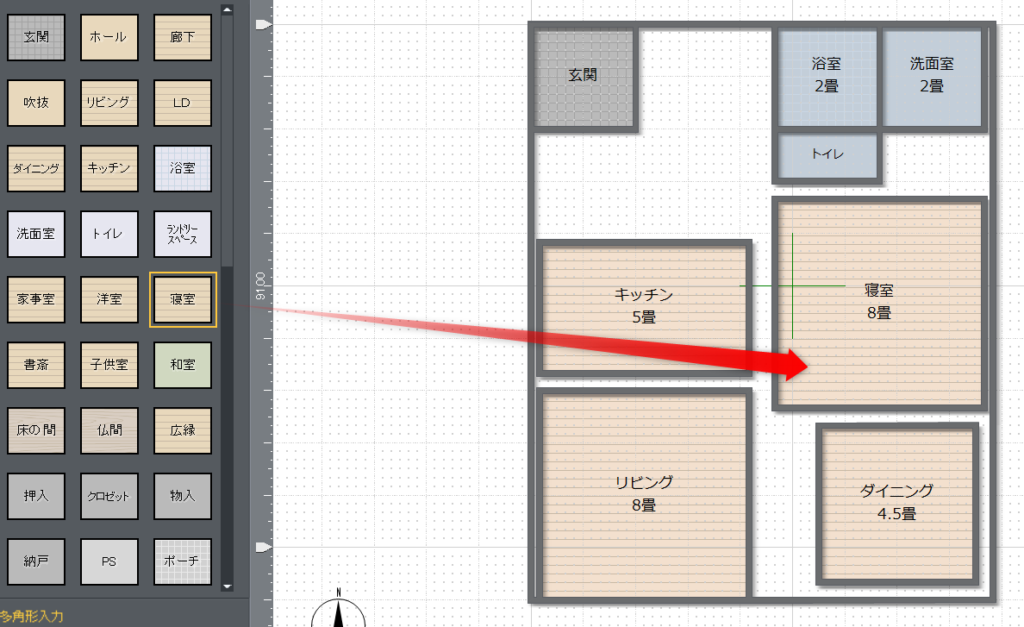
部屋パーツは、パーツ毎に色を変更することができます。
プライベートゾーンは青、パブリックゾーンはオレンジ、中間ゾーンはグリーンと決めれば、部屋をそれぞれのゾーンの色に変更することで、ゾーニングがわかりやすく視覚化できます。

提案初期なら、部屋の形は四角のままで、大きさをざっくり調整しながら動線を検討する資料として、3Dマイホームデザイナーは、こんな使い方もできるのです。
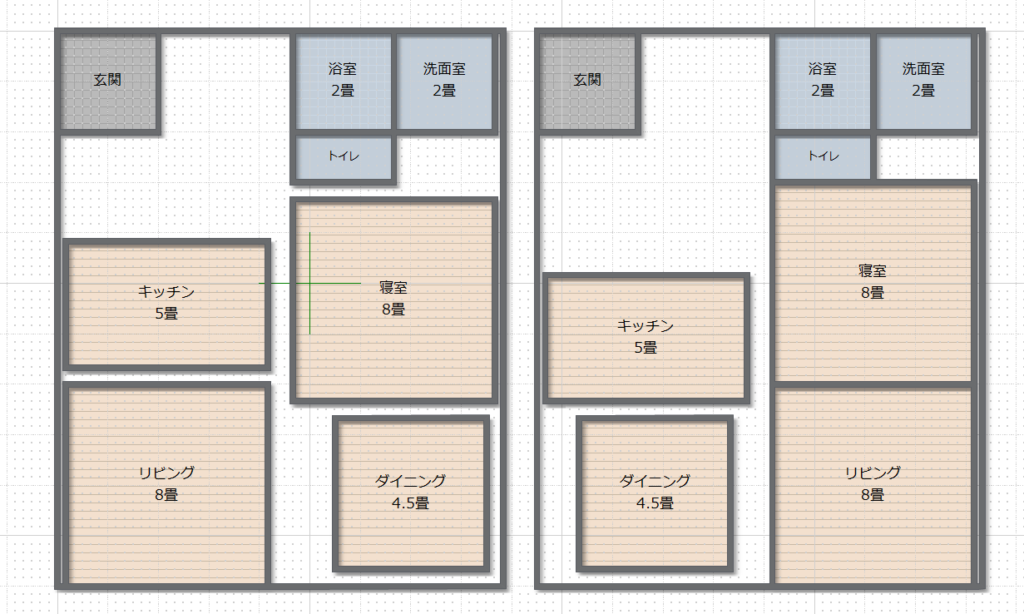
ノートパソコンを操作して、お客様の意見を伺いながらゾーニングと動線をすりあわせていくのも、この程度のざっくりとした感じなら操作が止まることなく進めることができます。
コロナ禍の今であれば、Zoomで打ち合わせをする時に、この3Dマイホームデザイナーシリーズの画面を共有しながら話を進める、というのもスマートです。
3Dはむずかしそう、3Dは自分には関係ない、というインテリアコーディネーター、リフォームプランナーの方、まずは2Dの世界で3Dマイホームデザイナーシリーズを利用してみるのはいかがでしょうか。
さらにこのゾーニングプランを画像として書き出して、iPadのGoodNote5というアプリに読み込ませれば、Apple Pencilを使って手書きで注釈やコメントを書き込んでいけますから、デジタルと手書きを組み合わせた提案も可能です。

マイホームデザイナーシリーズ、使ってみたくなったけれど、使いこなせるだろうか?
そんな方に初心者が短期間で実用レベルまで使えるようになる基礎講座を誤用しております!







